
「CoinMarketCap」は、仮想通貨取引をする上で、非常に重宝するサイトです。是非、お気に入りに入れておきましょう。
トークンの上場状態や価格の動きを見る事ができますし、その他にも様々な情報が詰まっています。
ここでは、トークンの上場と価格の履歴の確認方法について紹介します。
内容は以下の通りです。
1、CoinMarketCapを開き、知りたいトークン(コイン)を検索
「https://coinmarketcap.com/」に飛びます。下記画像のサイトが出てくると思います。
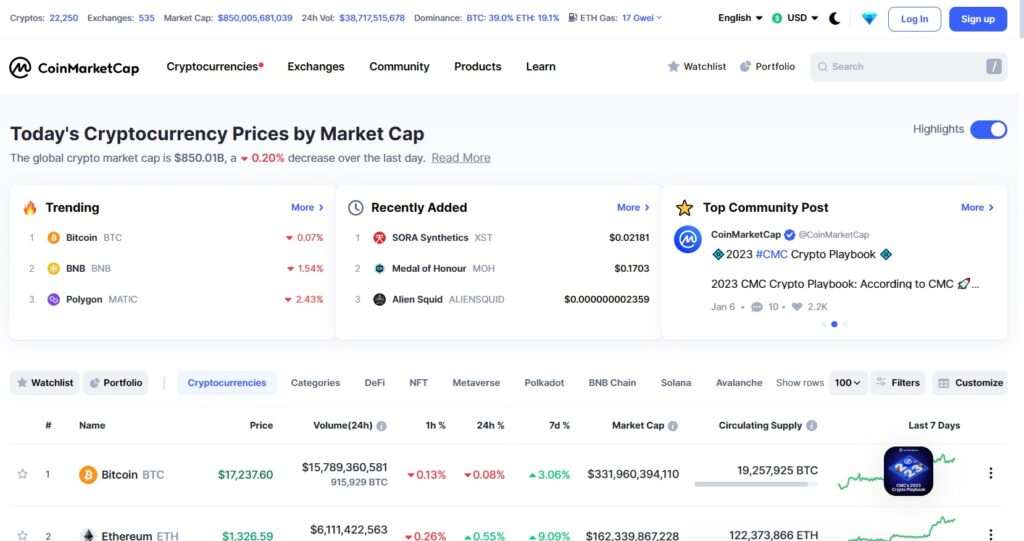
英語表記になっている場合は、「English→日本語(赤枠)」に変更します。
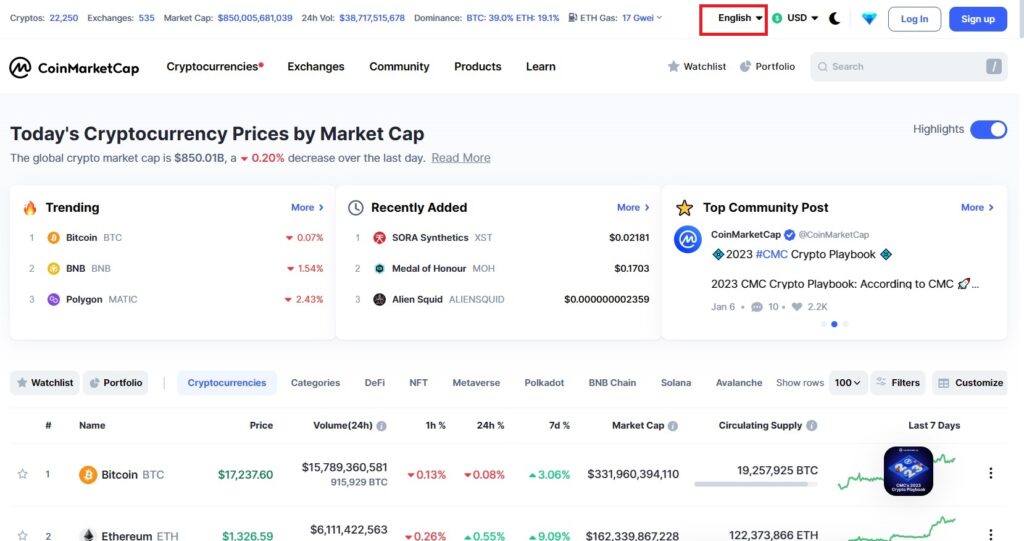
日本語かつ日本円での表記になると思います。
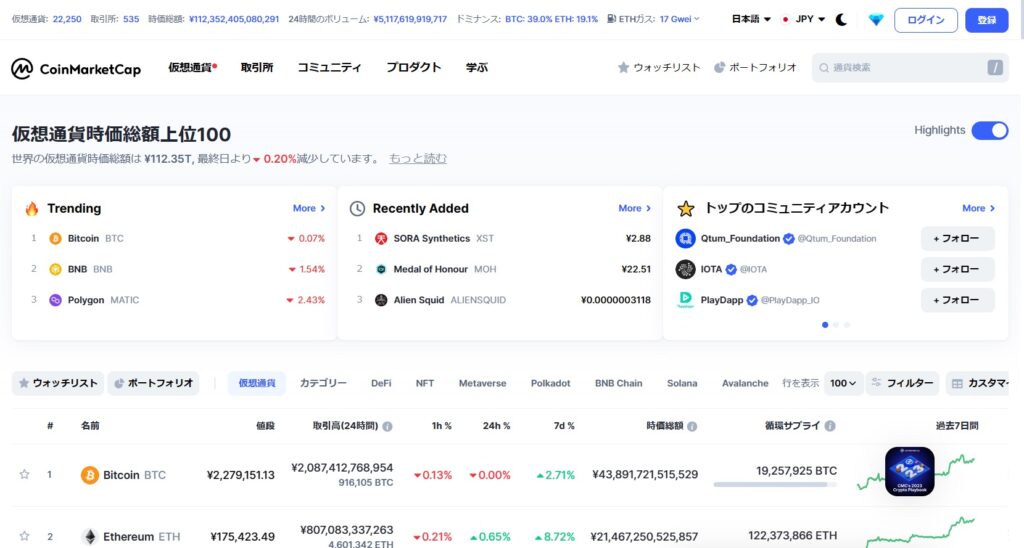
もし、$US表記にしたいのなら、隣のJPY(赤枠)と書かれている箇所を変更する事で、通貨表記を変える事が可能です。
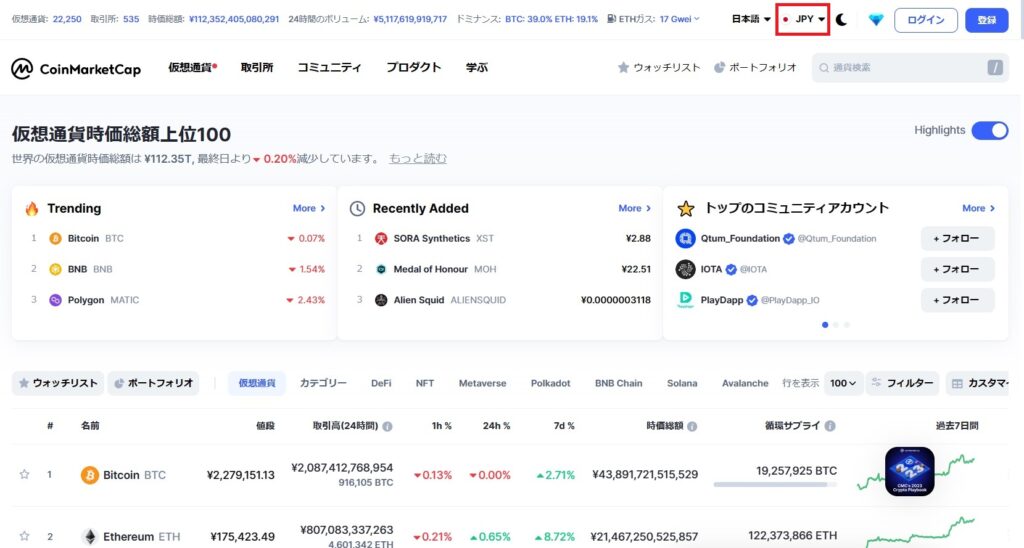
右上の検索窓(赤枠)に知りたいトークン記号を入力します。
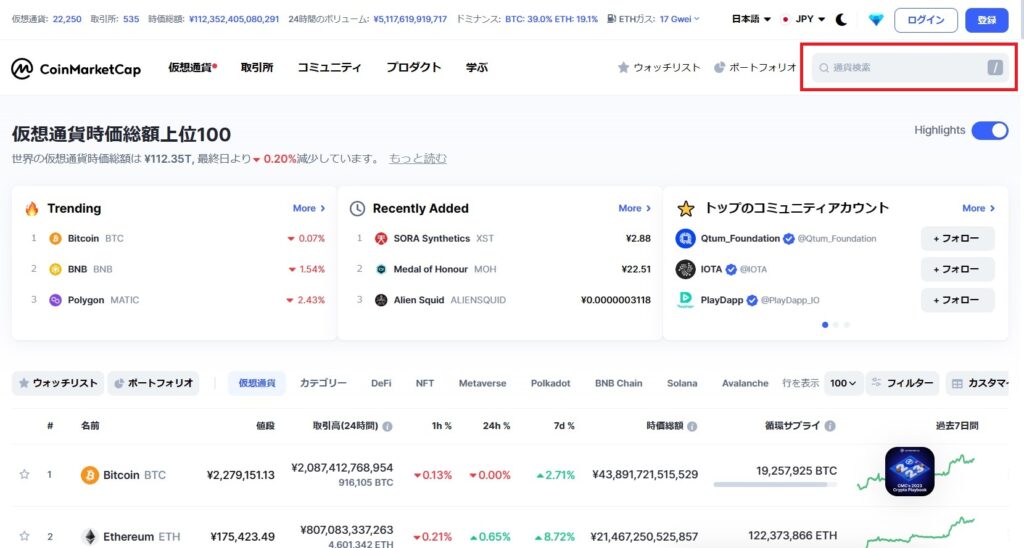
※ここでは、例として、CAKEと入力しています。
CAKEの候補が出てくるので、PancakeswapのCAKEを選択します
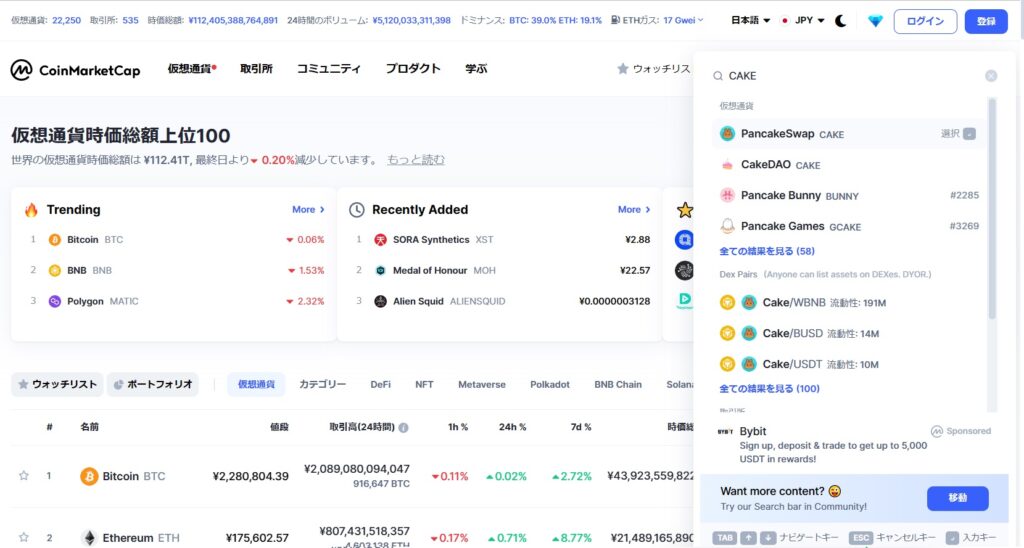
2、「概要」からトークン(コイン)の値動きを知る
CAKEトークンの画面が開くので、下にスクロールします。
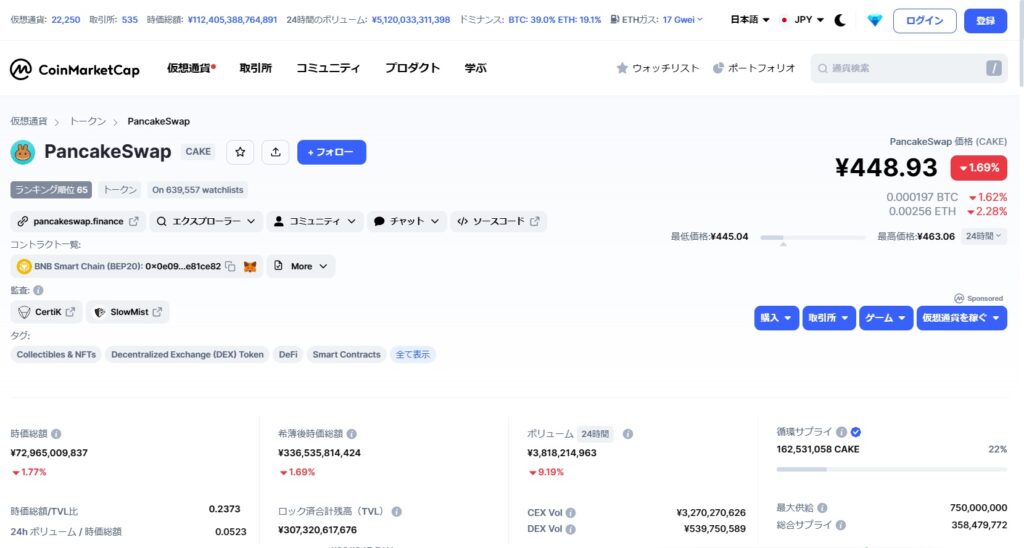
「概要(赤枠)」の箇所に、そのトークンのチャートが表示されています。
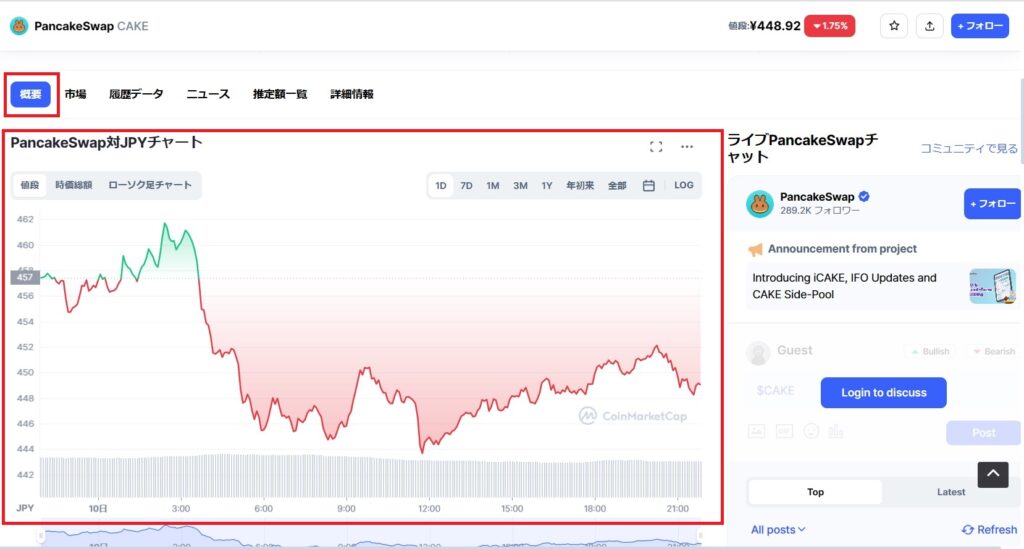
このチャートは、初期値で1日となっていますので、「1年(赤枠)」に変えると過去1年の値動きを見る事ができます。
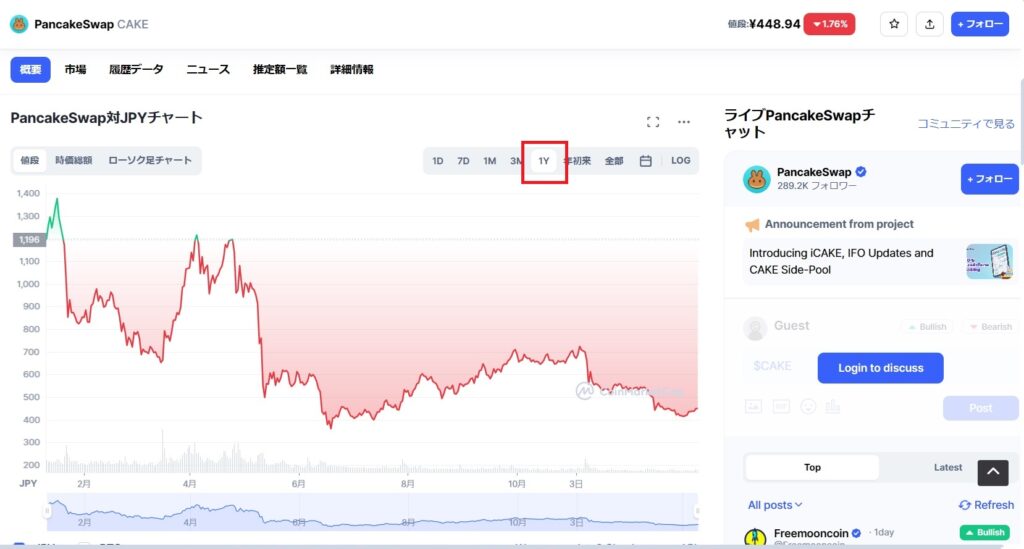
3、「市場」からトークン(コイン)が上場されている取引所を知る
トークンの上場状態は、非常に重要です。上場先が口座開設が出来ない所であれば、そのトークンをどれだけ保有していても、換金ができないからです。
「市場(赤枠)」を選択すると、トークンの上場している取引所が出てきます。
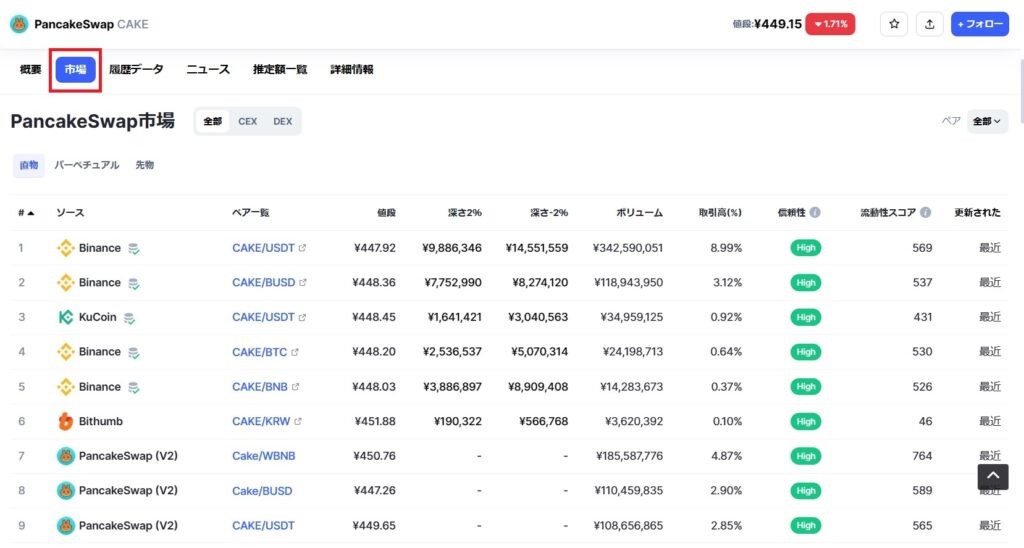
上場取引所
「ソース」と書かれている列(赤枠)が上場している取引所になります。
今回のケースでは、Binance(バイナンス)、PancakeSwap、KuCoin等がCAKEを取り扱っている事が分かります。
これらの取引所で、口座開設や取引が出来ないと、CAKEコインを持っていても、換金ができないことになります。
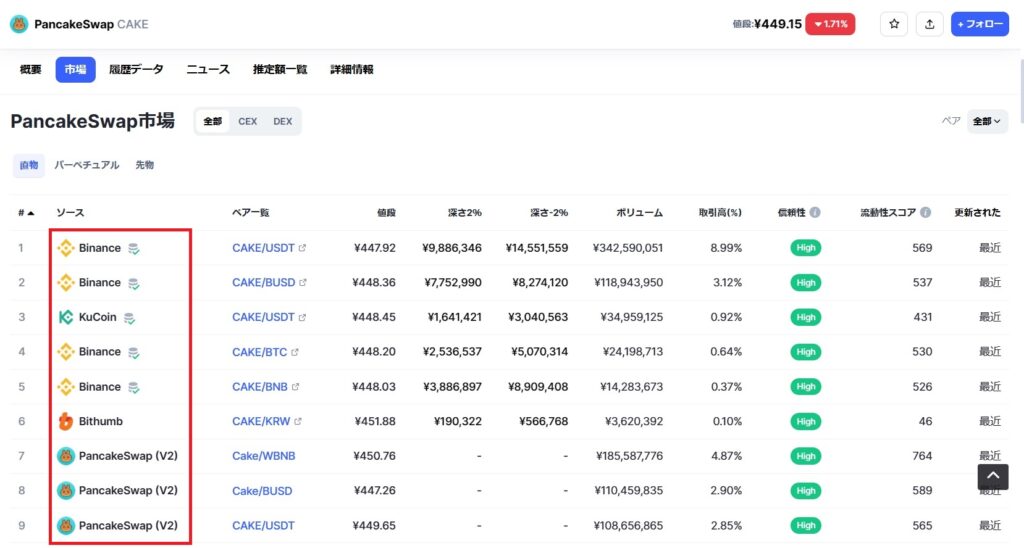
取引所以外にも、下記の情報はとても大事です。
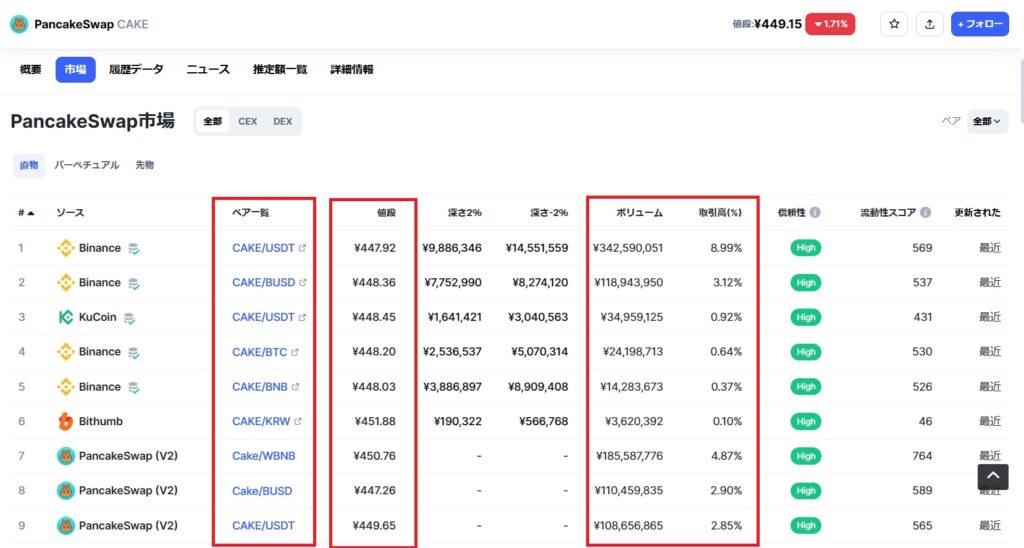
通貨ペア一覧
通貨ペアは、欲しいトークンが何と交換可能かを知る上で大事です。
USDTやXRPといったメジャー通貨であれば、割と容易に手に入りますが、GALAとかあまりメジャーでない通貨だと、まず、その通貨を手に入れる為に、他所の取引所で取引をして、さらに、送金して、取引を行うといった、複数の手数料や手続きを踏まなければいけなくなり、とても面倒です。
金額
取引所によって、微妙に金額が異なっています。
少しでも安い所を狙うというものありますが、手数料が高い所もありますので、その辺りは、ご自身の判断で決めた方が良いです。

ボリュームと取引高(%)
取引高は非常に重要です。
取引が活発な方が、取引がし易いというメリットと、ステーキング等を行う場合には、取引高の多い取引所で預けた方が、収益アップにつながるからです。ステーキング時は、取引高に応じて、手数料収入が入る仕組みなっていますので、取引高の多い取引所で預けた方がより手数料が入りやすいというメリットがあります。
4、「履歴データ」からトークン(コイン)の過去の終値データを知る
「履歴データ(赤枠)」からは、トークンの日毎の高安値と終値を見る事ができます。
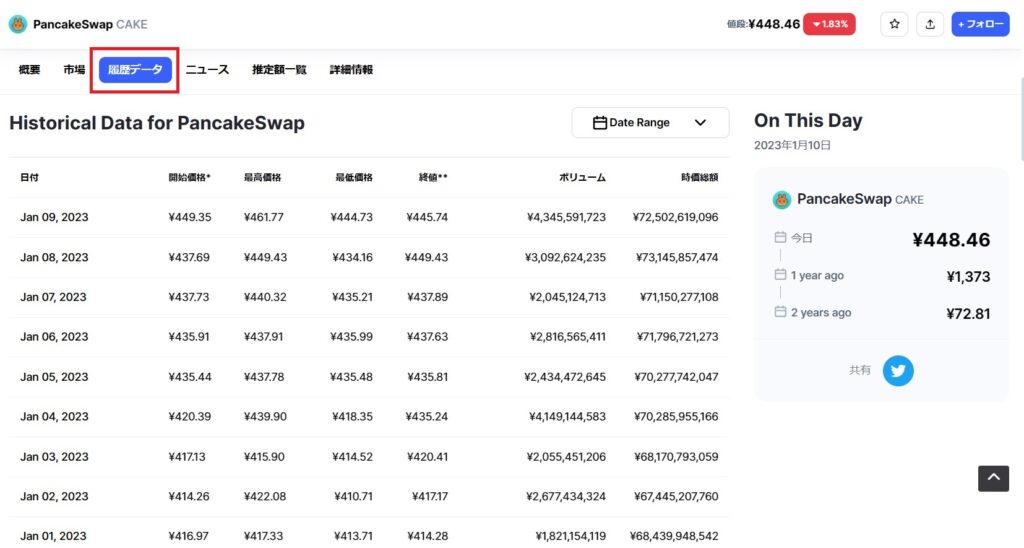
下にスクロールすると、過去に遡って、履歴を表示する事が出来ます。
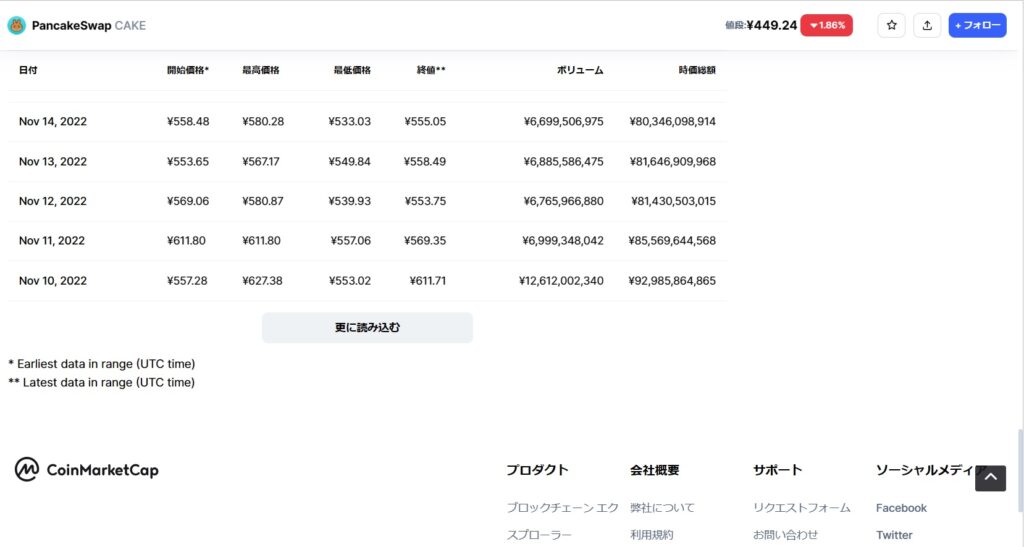
「更に読み込む(赤枠)」をクリックすれば、さらに遡ってデータを見る事ができます。
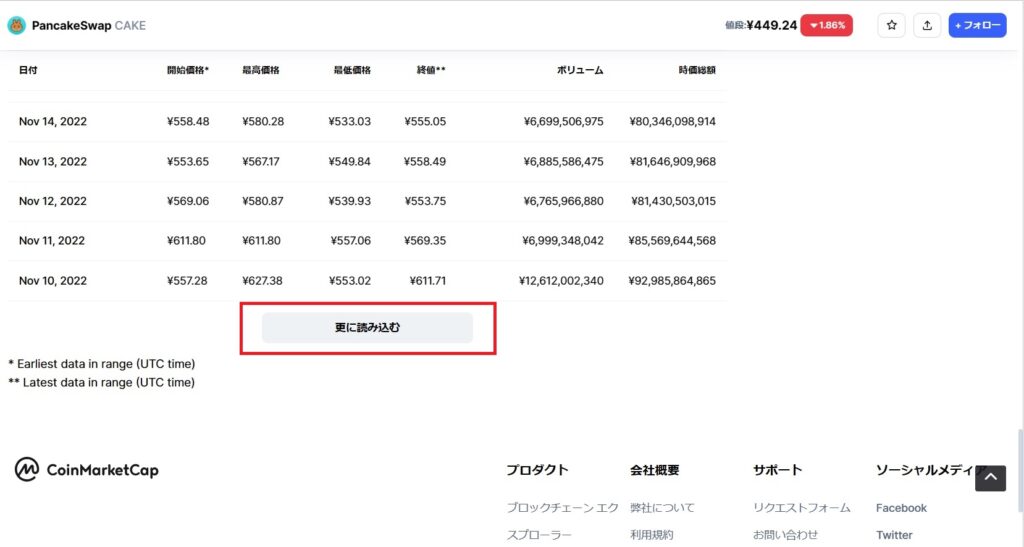
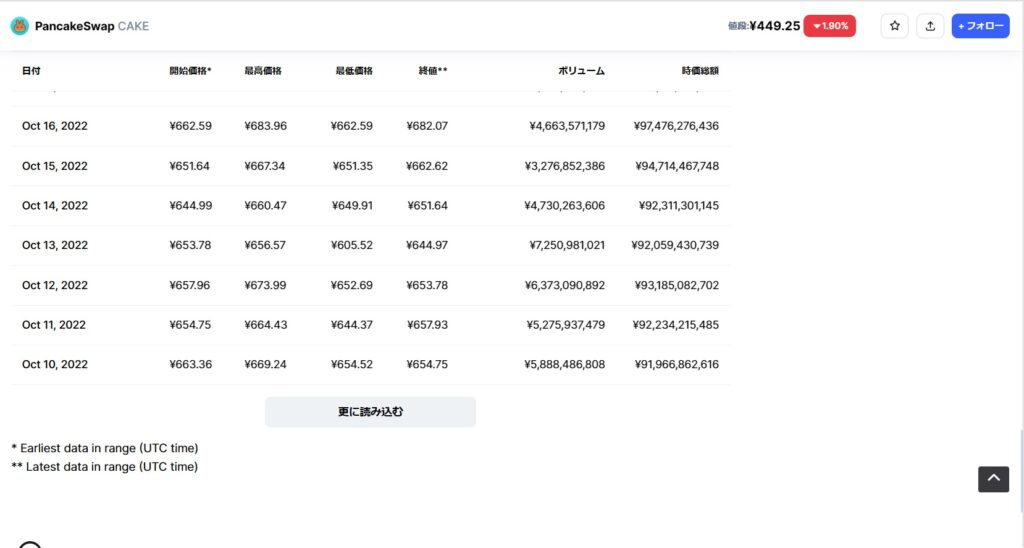
この履歴データは、上部の「日付(赤枠)」から最下部の「** Latest data in range (UTC time)(赤枠)」までを選択し、コピペでエクセルに貼り付ける事が可能です。
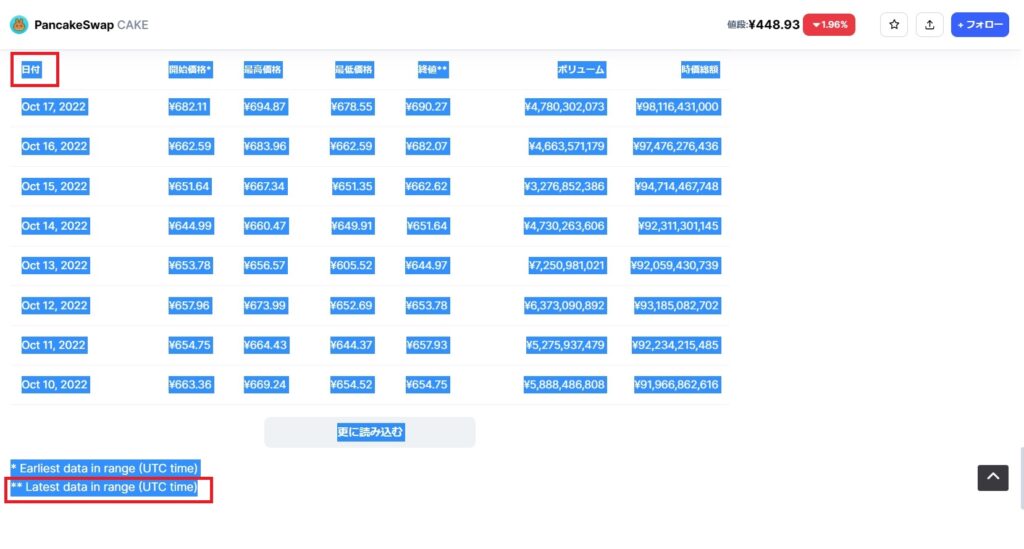
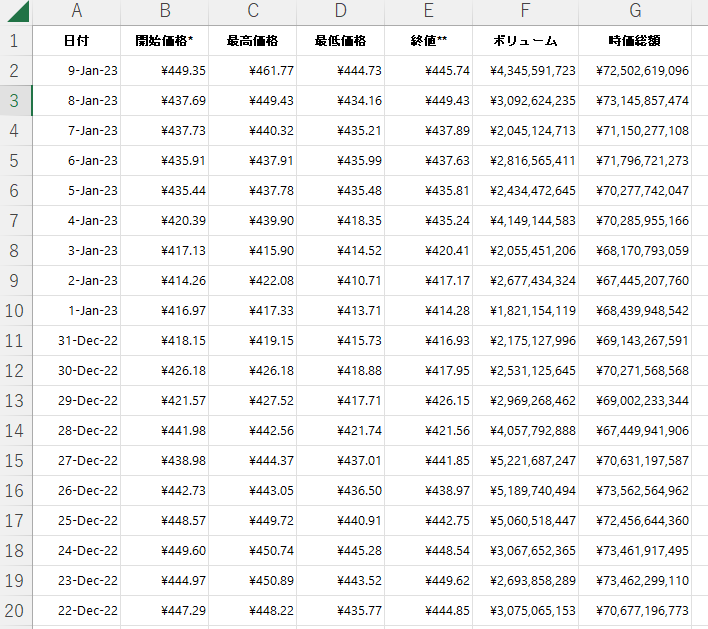
トークンの分析や売買履歴の終値を取得したい時等に活用できると思います。
5、トークン(コイン)の対応しているネットワーク情報を確認
全てのトークンが確認できる訳ではないですが、大抵のトークンはこちらで確認が可能だと思います。
例として、「STEP’N」で使われているトークンのGMTを例に解説します。
「CoinMarketCap」を開き、トークン検索で「GMT」を検索
下記画像の「MORE(赤枠)」をクリックし、赤枠部分を確認します。
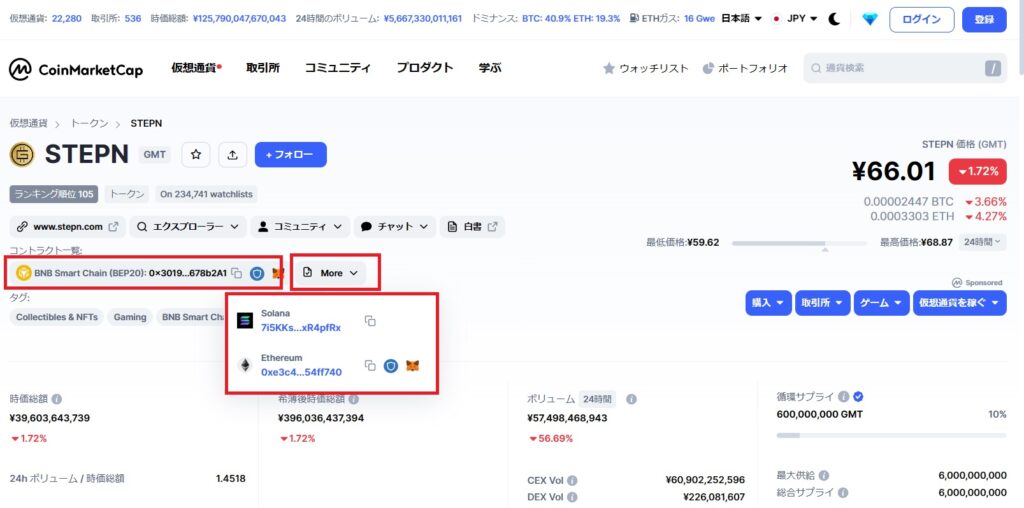
BNB Smart Chain(BSC)、Solanaチェーン、イーサリアムチェーンの3つのチェーンに対応している事が分かります。
「メタマスクの狐マーク」が記載されているものは、メタマスクに対応しているチェーンとなっています。
仮想通貨についてもっと知りたい方は以下リンクからご覧下さい。
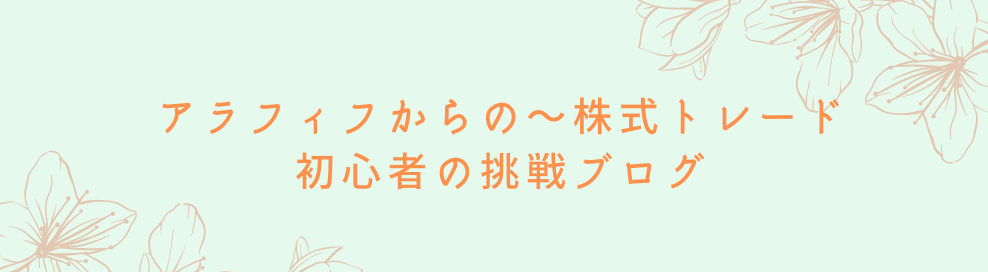





![[商品価格に関しましては、リンクが作成された時点と現時点で情報が変更されている場合がございます。] [商品価格に関しましては、リンクが作成された時点と現時点で情報が変更されている場合がございます。]](https://hbb.afl.rakuten.co.jp/hgb/19cc1b10.8aba60c8.19cc1b11.676d058f/?me_id=1213310&item_id=19191328&pc=https%3A%2F%2Fthumbnail.image.rakuten.co.jp%2F%400_mall%2Fbook%2Fcabinet%2F6202%2F9784198646202.jpg%3F_ex%3D240x240&s=240x240&t=picttext)




コメント